QQ实名注册修改全攻略:轻松掌握实名认证信息的注销与更改
2024-01-29
许多用户偏爱使用Win7系统,因其稳定且成熟,得到了广大用户的青睐。但有用户反馈,在尝试删除某磁盘下的某个文件时,遇到了无法删除的现象,并收到了错误提示:文件名目录名或卷标语法不正确。针对此问题,本文提供了解决方案,供大家参考。
方法一:修复磁盘错误再删除
打开“我的电脑”(计算机),找到出现问题的磁盘,右键点击并选择“属性”。
在属性窗口中,点击“工具”选项卡。
在“查错”栏中点击“开始检查”(C)。
弹出“检查磁盘”窗口后,在“磁盘检查选项”的两个方框内都打上勾,然后点击“开始”(S)。
如果出现“Windows无法检查正在使用中的磁盘,是否要在下次启动计算机检查硬盘错误?”的提示,点击“计划磁盘检查”,然后重新启动计算机。
方法二:使用WinRAR软件删除
右键单击无法删除的文件,选择“WinRAR”并点击其后面的小三角。
接着左键单击“添加到压缩文件(A)”(如未出现右键菜单二级折叠,可在右键菜单中找到)。
在弹出的“压缩文件名和参数”窗口中,找到“压缩选项”,并点击“压缩后删除原来的文件(D)”,将压缩文件命名为123.rar(可任意命名),然后点击“确定”。
此时,原来的文件夹将变成压缩文件夹,右键点击并选择“删除”。无法删除的文件就这样被删除了。
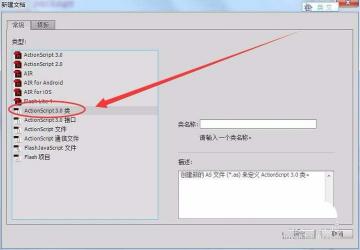
方法三:使用文件粉碎机粉碎
直接将需要粉碎的文件夹拖到粉碎机的窗口,或者选中文件夹后点击“开始粉碎”。
可以看到,无法删除的文件终于被成功删除了。
以上就是针对Win7无法删除文件:文件名目录名或卷标语法不正确的解决方案。希望这个教程能帮到你!
免责声明:本站所有作品图文均由用户自行上传分享,仅供网友学习交流。若您的权利被侵害,请联系我们
相关文章
2024-01-29
2024-01-29
2024-01-29
2024-01-29
2024-01-28
2024-01-28
2024-01-28
2024-01-28
2024-01-28
2024-01-28
2024-01-28
2024-01-28
2024-01-28
2024-01-28
2024-01-28
站长推荐
煎黄花鱼的家常做法:轻松制作香脆金黄的美味佳肴
酿豆腐泡:简单又美味的家常菜肴
蜂蜜柠檬茶:自制健康美味饮品
家常面条做法大全:轻松烹饪美味的家常面条
沙姜鸡的做法:美味诱人的家常菜肴
简单易上手的pasta做法:美味又健康的意面制作指南
轻松制作高颜值镜面蛋糕,让你的甜品更加梦幻诱人!
白灼基围虾:鲜嫩美味,营养满分
熘肉段的制作:东北经典美食的完美复刻
牛奶炖香菇:简单又美味的甜品制作教程
盐焗鸡蛋:家常美味,轻松制作
牙签肉的制作秘诀:家常做法,轻松享受美味
如何制作香卤熏鱼:马鲛鱼与醇厚卤汁的完美结合
砂锅豆腐:暖心暖胃的家常美味
虾酱空心菜:家常餐桌上的美味传奇